VMM bulutlarında şirket içi Hyper-V sanal makineleri için Azure’da olağanüstü durum kurtarma ayarlama
Bu öğreticide, Azure Site Recovery kullanılarak System Center Virtual Machine Manager (VMM) tarafından yönetilen şirket içi Hyper-V sanal makineleri (VM) için Azure'a çoğaltmanın nasıl etkinleştirileceği açıklanır. VMM kullanmıyorsanız bu öğreticiyi izleyin.
Bu öğreticide aşağıdakilerin nasıl yapılacağını öğreneceksiniz:
- Çoğaltma kaynağınızı ve hedefinizi seçme.
- Şirket içi Site Recovery bileşenleri ve hedef çoğaltma ortamı dahil olmak üzere kaynak çoğaltma ortamını ayarlayın.
- VMM VM ağları ile Azure sanal ağları arasında ağ eşlemesi ayarlayın.
- Bir çoğaltma ilkesi oluşturma.
- Sanal makine için çoğaltmayı etkinleştirme.
Not
Öğreticiler, bir senaryo için en basit dağıtım yolunu gösterir. Mümkün olduğunca varsayılan seçenekleri kullanır ve tüm olası ayarları ve yolları göstermez. Ayrıntılı yönergeler için Site Recovery belgelerinin Nasıl Yapılır Kılavuzları bölümündeki makaleleri gözden geçirin.
Önkoşullar
Bu öğreticide, aşağıdaki öğreticileri zaten tamamladığınız varsayılır:
Çoğaltma hedefi seçme
Azure portalında Kurtarma Hizmetleri kasaları'na gidin ve Azure'ı hazırlama öğreticisinde oluşturulan ContosoVMVault kasasını seçin.
Başlarken bölümünden Site Recovery>Altyapıyı Hazırla'yı seçin ve aşağıdaki ayarları yapılandırın:
- Koruma hedefi>Makineleriniz nerede bulunur?, Şirket içi'yi seçin.
- Makinelerinizi nerede çoğaltmak istiyorsunuz?, Azure'a'yı seçin.
- Makineleriniz sanallaştırıldı mı?, Evet, Hyper-V ile seçeneğini belirleyin.
- Hyper-V konaklarınızı yönetmek için System Center VMM mi kullanıyorsunuz?, Evet'i seçin.
Tamam'ı seçin.
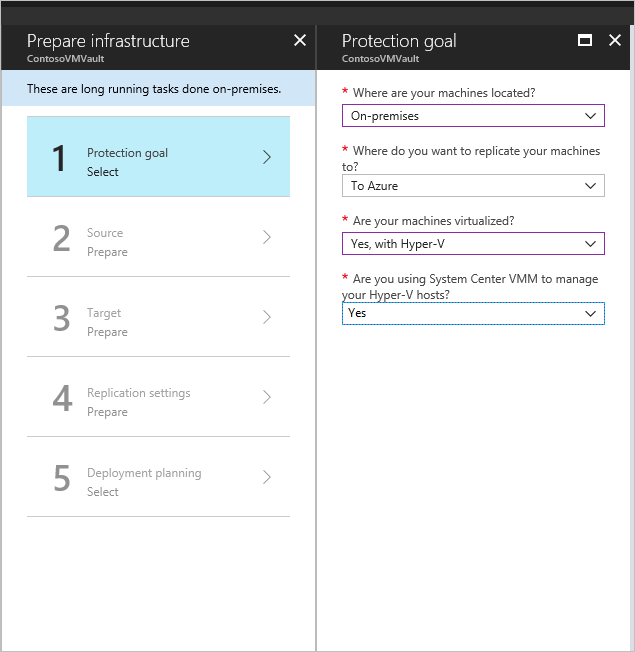
Dağıtım planlamasını onaylama
- Dağıtım planlama bölümünde büyük bir dağıtım planlıyorsanız sayfadaki bağlantıdan Hyper-V için Dağıtım Planlayıcısı'nı indirin. Hyper-V dağıtım planlaması hakkında daha fazla bilgi edinin.
- Bu öğretici için Dağıtım Planlayıcısına ihtiyacımız yoktur. Dağıtım planlamayı tamamladınız mı? bölümünde Daha sonra yapacağım'ı ve ardından Tamam'ı seçin.
Kaynak ortamı ayarlama
Kaynak ortamı ayarladığınızda Azure Site Recovery Sağlayıcısı'nı VMM sunucusuna yükler ve sunucuyu kasaya kaydedersiniz. Her Hyper-V konağına Azure Kurtarma Hizmetleri aracısını yüklersiniz.
Altyapıyı Hazırlama. Kaynak'ı seçin.
Kaynağı hazırlama. Bir VMM sunucusu eklemek için + VMM'yi seçin. Sunucu Ekle bölümünde Sunucu türü olarak System Center VMM sunucusu girişinin olduğundan emin olun.
Microsoft Azure Site Recovery Sağlayıcısı yükleyicisini indirin.
Kasa kayıt anahtarını indirin. Sağlayıcı kurulumunu çalıştırırken bu anahtara ihtiyacınız vardır. Anahtar, oluşturulduktan sonra beş gün boyunca geçerlidir.
Microsoft Azure Kurtarma Hizmetleri aracısının yükleyicisini indirin.
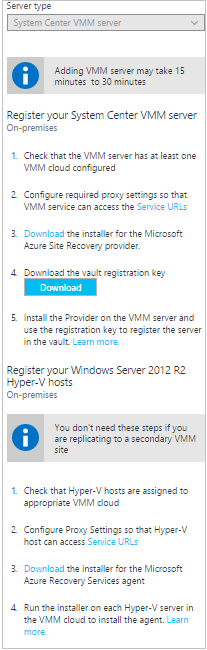
Sağlayıcıyı VMM sunucusuna yükleme
- Azure Site Recovery Sağlayıcısı Kurulum sihirbazında Microsoft Update. Sağlayıcı güncelleştirmelerini denetlemek için Microsoft Update'i kullanmayı kabul edin.
- Yükleme. Sağlayıcı için varsayılan yükleme konumunu kabul edin ve Yükle'yi seçin.
- Yüklemeden sonra, Microsoft Azure Site Recovery Kayıt Sihirbazı'nda Kasa Ayarlar, Gözat'ı seçin ve Anahtar dosyasında indirdiğiniz kasa anahtarı dosyasını seçin.
- Azure Site Recovery aboneliğini ve kasa adını (ContosoVMVault) belirtin. VMM sunucusu için kasada tanımlamak üzere kolay bir ad belirtin.
- Ara sunucu Ayarlar. Bağlan doğrudan ara sunucu olmadan Azure Site Recovery'ye seçin.
- Verileri şifrelemek için kullanılan sertifikanın varsayılan konumunu kabul edin. Yük devretme yaptığınızda şifrelenmiş verilerin şifresi çözülür.
- Bulut meta verilerini eşitleyin. Bulut meta verilerini Site Recovery portalıyla eşitle'yi seçin. Bu eylemin her sunucuda yalnızca bir kez gerçekleşmesi gerekir. Ardından Kaydet'i seçin.
- Sunucu kasaya kaydedildikten sonra Son'u seçin.
Kayıt tamamlandıktan sonra, sunucudan meta veriler Azure Site Recovery tarafından alınır ve VMM sunucusu Site Recovery Altyapısı'nda görüntülenir.
Kurtarma Hizmetleri aracısını Hyper-V konaklarına yükleme
Aracıyı çoğaltmak istediğiniz VM'leri içeren her Hyper-V konağına yükleyin.
Microsoft Azure Kurtarma Hizmetleri Aracısı Kurulum Sihirbazı'nda şu ayarları yapılandırın:
Önkoşul Denetimi. İleri'yi seçin. Eksik önkoşullar otomatik olarak yüklenir.
Yükleme Ayarlar. Yükleme konumunu kabul edin. Ardından Yükle’yi seçin.
Not
Azure Site Recovery için Önbellek Konumu gerekli değildir.
Yükleme. Yükleme tamamlandığında, sihirbazı tamamlamak için Kapat'ı seçin.
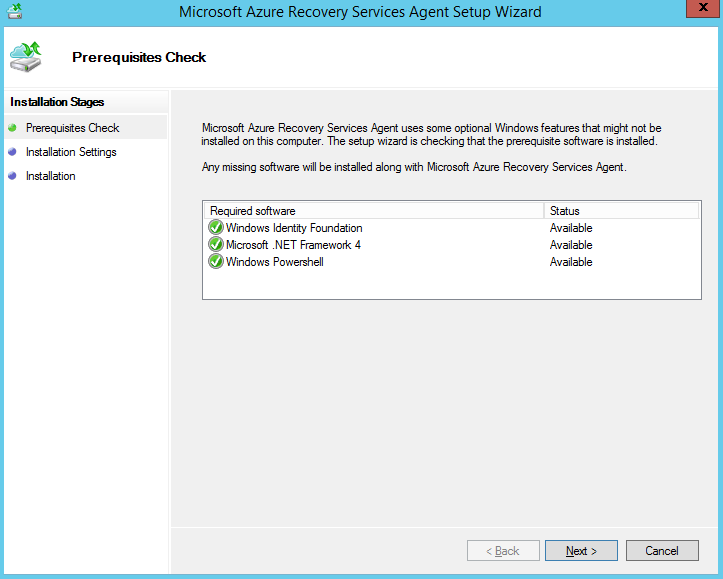
Kurtarma Hizmetleri aracısını Windows çekirdek Hyper-V konaklarına yükleme
Aracıyı çoğaltmak istediğiniz VM'leri içeren her Windows çekirdek Hyper-V konağına yükleyin.
Windows Core Hyper-V ana bilgisayarında aşağıdaki komutu çalıştırarak bir dizin oluşturun:
New-Item -Path C:\ASR -ItemType DirectoryMicrosoft Azure Kurtarma Hizmetleri aracısının yükleyicisini indirin:
Invoke-WebRequest -Uri <put the URI here> -OutFile .\ASR\MARSsoftware.exeAşağıdaki komutu çalıştırarak yükleyiciyi yürütebilirsiniz:
.\MARSsoftware.exeMicrosoft Azure Kurtarma Hizmetleri aracı yüklemesi tamamlandıktan sonra Sihirbaz konsolunu kapatabilirsiniz.
Hedef ortamı ayarlama
- Altyapıyı hazırla>Hedef seçeneğini belirleyin.
- Yük devretme sonrasında Azure VM'lerinin oluşturulacağı aboneliği ve kaynak grubunu (ContosoRG) seçin.
- Resource Manager dağıtım modelini seçin.
Site Recovery, bir veya daha fazla uyumlu Azure depolama hesabı ve ağı olup olmadığını denetler.
Ağ eşlemesini yapılandırma
Site Recovery Altyapısı>Ağ eşlemeleri>Ağ Eşlemesi. +Ağ Eşleme simgesini seçin.
Ağ eşlemesi ekleyin. Kaynak System Center VMM sunucusunu seçin. Hedef için Azure'ı seçin.
Yük devretme işleminden sonra dağıtım modelini ve aboneliği seçin.
Kaynak ağ. Kaynak şirket içi VM ağını seçin.
Hedef ağ. Yük devretme sonrasında oluşturulduğunda çoğaltma Azure VM'lerinin bulunacağı Azure ağını seçin. Ardından Tamam'ı seçin.
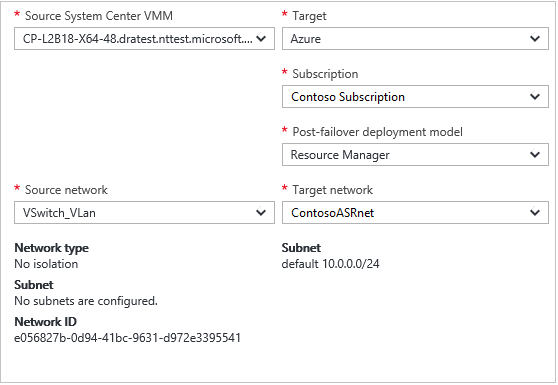
Çoğaltma ilkesi ayarlama
- Altyapıyı>hazırla Çoğaltma Ayarlar>+Oluştur ve ilişkilendir'i seçin.
- İlke oluştur ve ilişkilendir bölümünde bir ilke adı belirtin. ContosoReplicationPolicy kullanıyoruz.
- Varsayılan ayarları kabul edin ve Tamam'ı seçin:
- Kopyalama sıklığı , ilk çoğaltmadan sonra delta verilerinin beş dakikada bir çoğaltılacağını gösterir.
- Kurtarma noktası saklama, her kurtarma noktasının iki saat boyunca tutulacağını gösterir.
- Uygulamayla tutarlı anlık görüntü sıklığı, uygulamayla tutarlı anlık görüntüleri içeren kurtarma noktalarının her saat oluşturulacağını belirtir.
- İlk çoğaltma başlangıç zamanı , ilk çoğaltmanın hemen başlatılacağını gösterir.
- Azure'da depolanan verileri şifreleme varsayılan (Kapalı) olarak ayarlanır ve Azure'daki bekleyen verilerin şifrelenmediğini gösterir.
- İlke oluşturulduktan sonra Tamam'ı seçin. Yeni bir ilke oluşturduğunuzda, bu ilke otomatik olarak VMM bulutuyla ilişkilendirilir.
Çoğaltmayı etkinleştirme
Uygulamayı çoğaltma. Kaynak'ı seçin.
Kaynak. VMM bulutunu seçin. Ardından Tamam'ı seçin.
Hedef. Hedefi (Azure), kasa aboneliğini doğrulayın ve Resource Manager modelini seçin.
contosovmsacct1910171607 depolama hesabını ve ContosoASRnet Azure ağını seçin.
Sanal makineler>Seçin. Çoğaltmak istediğiniz VM'yi seçin. Ardından Tamam'ı seçin.
İşler>Site Recovery işleri bölümünde Korumayı Etkinleştir eyleminin ilerleme durumunu izleyebilirsiniz. Korumayı Sonlandır işi tamamlandıktan sonra ilk çoğaltma tamamlanır ve VM yük devretme için hazır olur.
Sonraki adımlar
- Olağanüstü durum kurtarma tatbikatı çalıştırın.